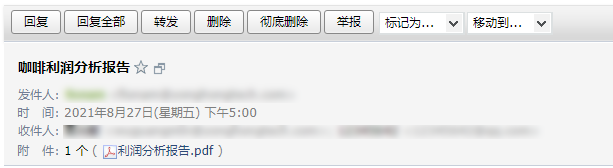1. 概述
快速入门适用于未接触过敏捷BI产品的初期用户。快速入门会向您演练如何使用数据轻松构建、分享、查看数据可视化分析报告。
2. 情景介绍
假设您是一家大型咖啡连锁公司市场分析师,需要向您的上级报告产品利润情况。在分析利润数据时,您发现有些产品的利润似乎比其他产品高,而某些地区的利润并没有达到预期。您希望能更清晰地呈现各产品各地区的利润差异与变化,并确定影响利润的因素,然后把您的发现分享给经理以及团队成员。这样团队可以根据您的研究结果,采取相应的行动,有针对性地提高公司的盈利能力。
通过vividime BI,您可以按地区构建产品利润地图,按时间构建产品利润的变化趋势图,按市场、门店、产品构建利润明细表,最终得到如下所示的利润分析报告。您可以将您的分析报告,保存到本地电脑,也可以通过邮件的形式发送给经理及团队其他成员。
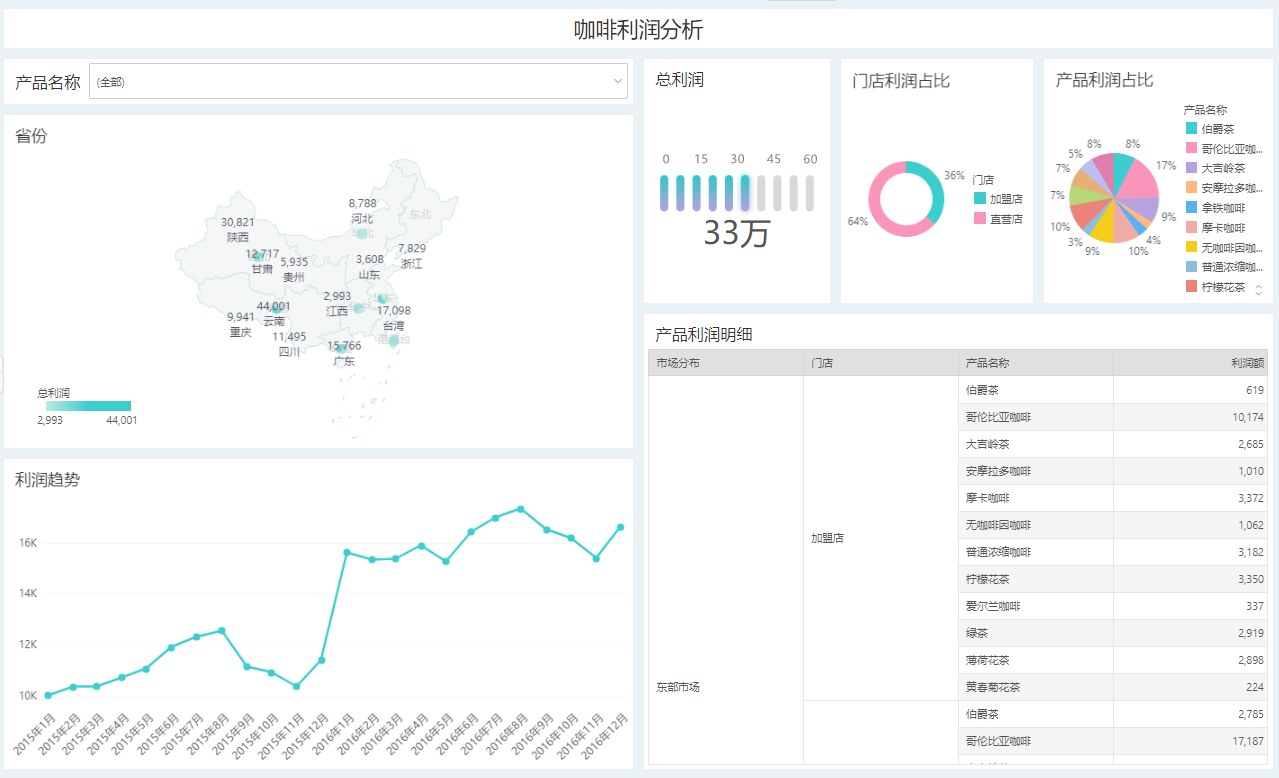
3. 启动并登录
1)双击BI桌面快捷方式。
2)在产品的登录页面,输入用户名、密码,登录到产品首页。
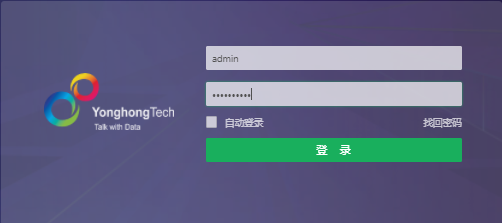
➢说明:
此处以vividime Server端为例简单说明,如需了解更多,详情请参考产品启动与登录。
4. 数据连接
添加数据源是作为软件的第一级接口与数据库相连接,配置数据库连接信息,为后续数据分析操作提供输入。BI支持丰富的数据库类型,包括SQL数据源、多维数据源、文本数据、Mongo数据源等。
1)在“添加数据源”页面,选择数据源的类型。
2)在创建数据源连接页面,选择设置方式,完成URL等必要信息填写。
3)单击“测试连接”,页面返回信息“测试成功”。
4)单击顶部菜单栏上的“保存”,保存为“coffee”。
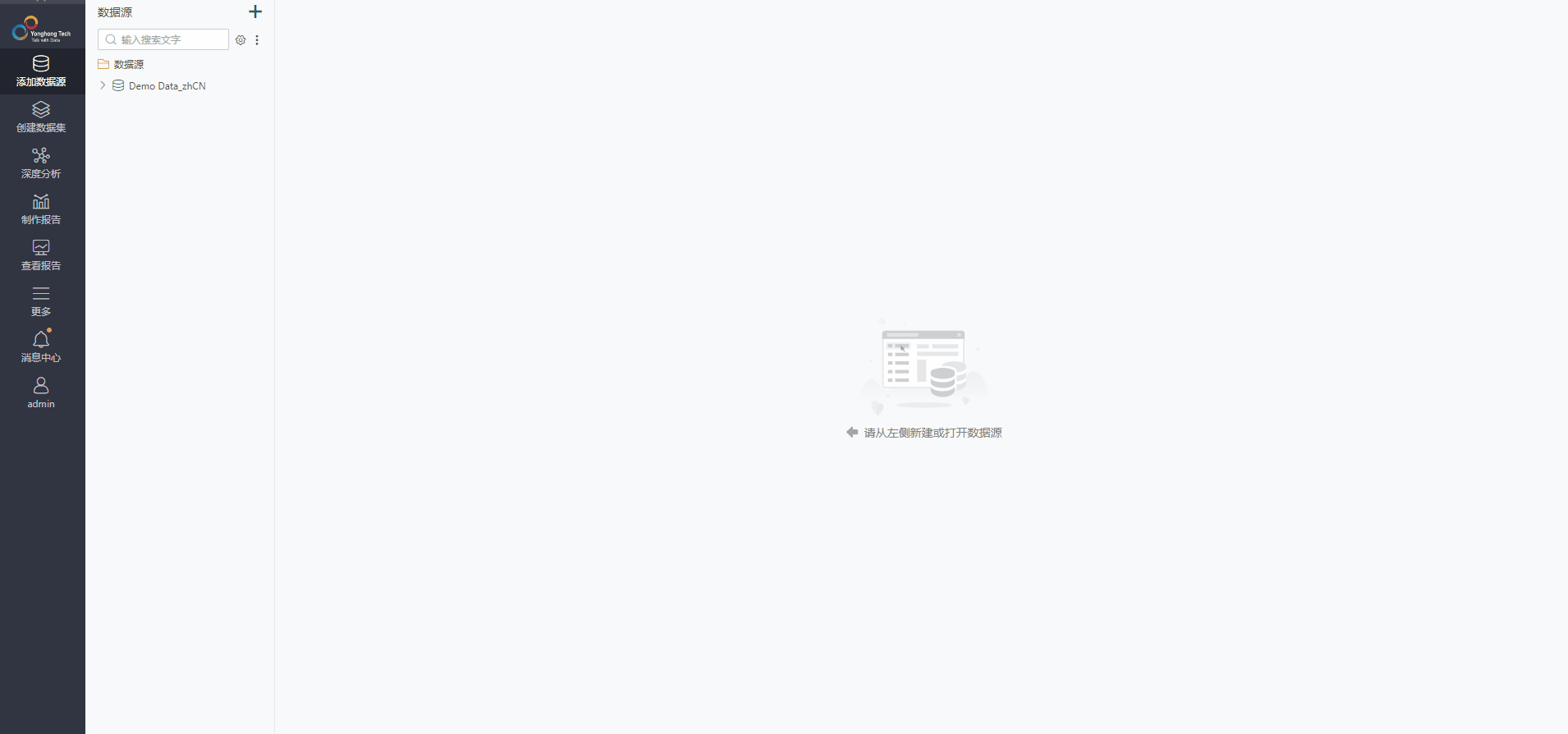
5. 数据准备
用户通过创建数据集定义各种数据集条件,为后续的数据分析提供分析模型和输入准则。通过定义的数据集条件,连接不同的数据库,通过各种数据过滤,产生最终的数据集。
5.1 创建SQL数据数据集
1)在新建数据集页面,选择SQL数据集。
2)在SQL数据集页面,选择“coffee”数据源、所需的数据表。
3)单击“刷新数据”,在右侧的数据区域,显示对应的数据详情。
4)单击顶部菜单栏的“保存”,分别保存为咖啡中国市场销售数据、咖啡中国门店订单数据、。
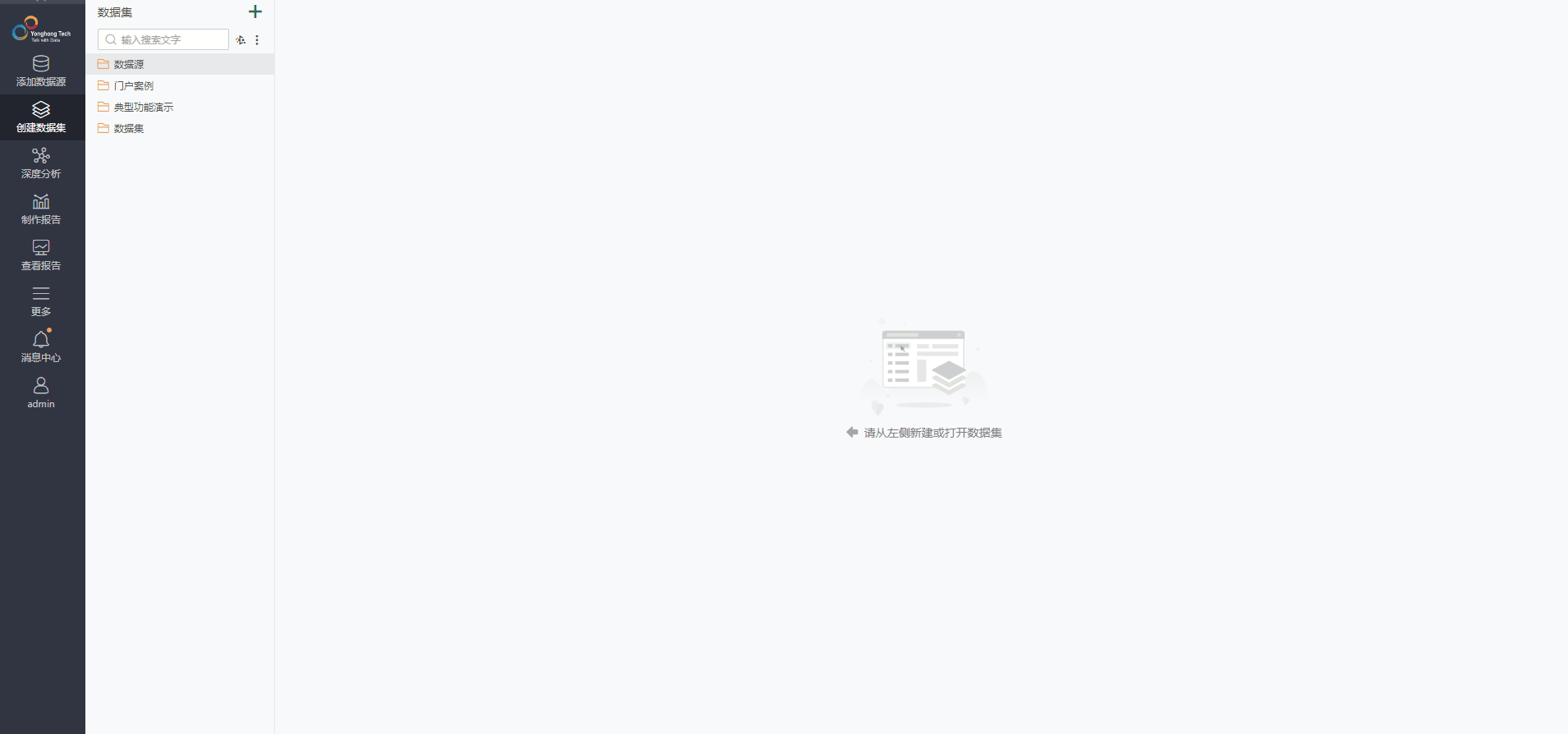
5.2 创建自服务数据集
自服务数据集具有强大且易用的数据查询治理功能,可视化拖拽操作使您轻松自助准备数据源,您可通过联接咖啡中国门店订单数据、咖啡中国市场销售数据形成一个新的自服务数据集。
1)在创建数据集页面,选择“自服务数据集”,进入创建自服务数据集界面。
2)在数据集列表中,先后拖拽“咖啡中国市场销售数据”和“咖啡中国门店订单数据”到自服务数据集编辑区。
3)在操作列表中,拖拽“联接”操作到编辑区数据集的附近区域,系统将自动对数据集和联接节点进行连线。
4)当对两个数据集进行联接操作时,系统默认采用“内部联接”的联接方式,并自动匹配联接列。
5)拖动“数据集结果”到“联接”节点附近,系统将自动连线。
6)单击顶部菜单栏的“保存”,保存该数据集为“咖啡中国市场数据联接表”。
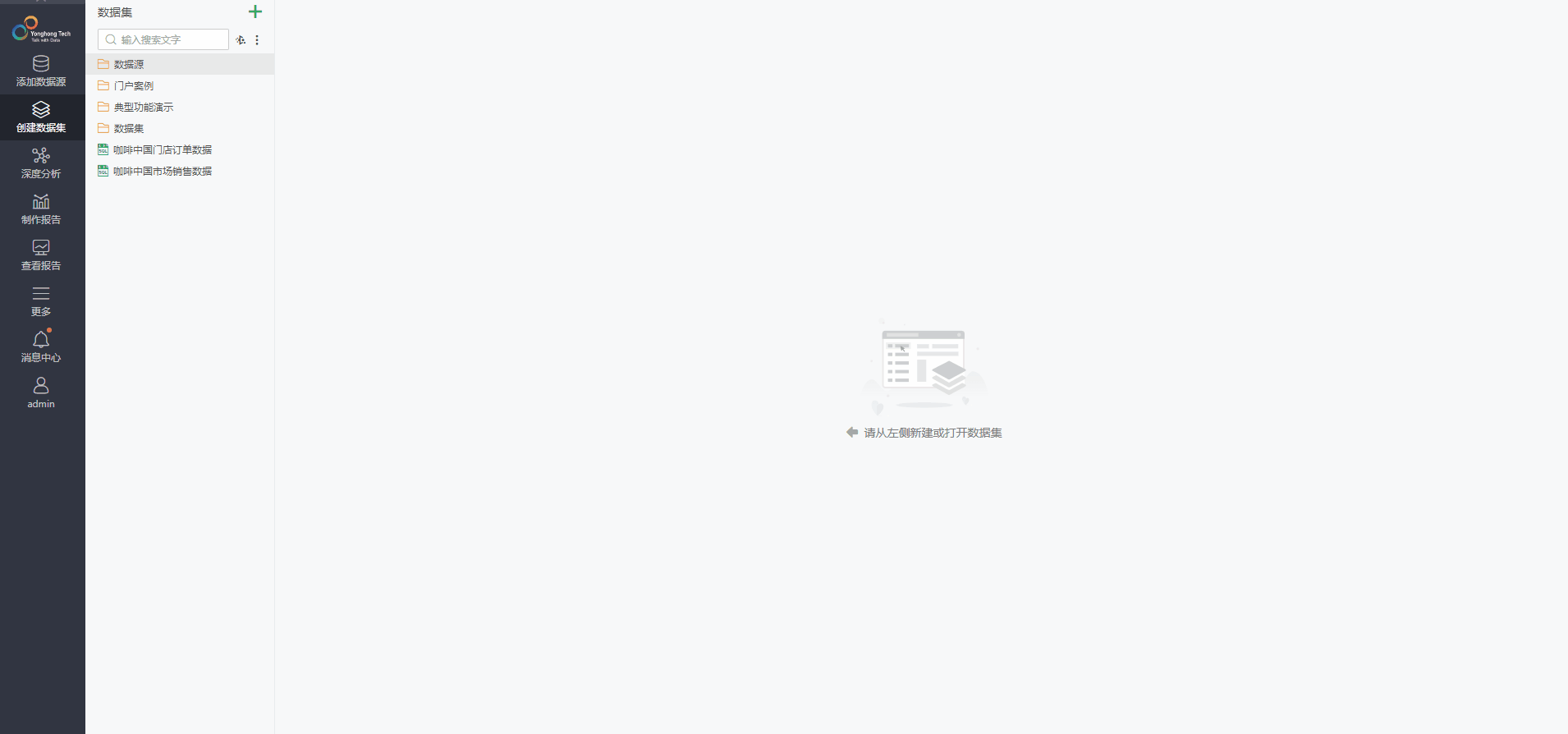
6. 制作可视化报告
一份完整利润分析报告主要包括报告主题的文本组件、各地区利润分布的地图组件、统计这两年产品为公司带来利润总额的仪表组件、利润随时间变化的线组件、所有产品利润具体信息的明细表、门店利润占比的环组件、各产品利润占比的饼图组件以及分析产品是否与一些因素相关的过滤组件。
6.1 添加组件
在右侧“组件”窗格,分别拖拽![]() 、
、![]() 、
、![]() 、
、![]() 、
、![]() 、
、![]() 、
、![]() 、组件到画布区域,智能布局下组件在画布区域的摆放位置如下图所示。
、组件到画布区域,智能布局下组件在画布区域的摆放位置如下图所示。
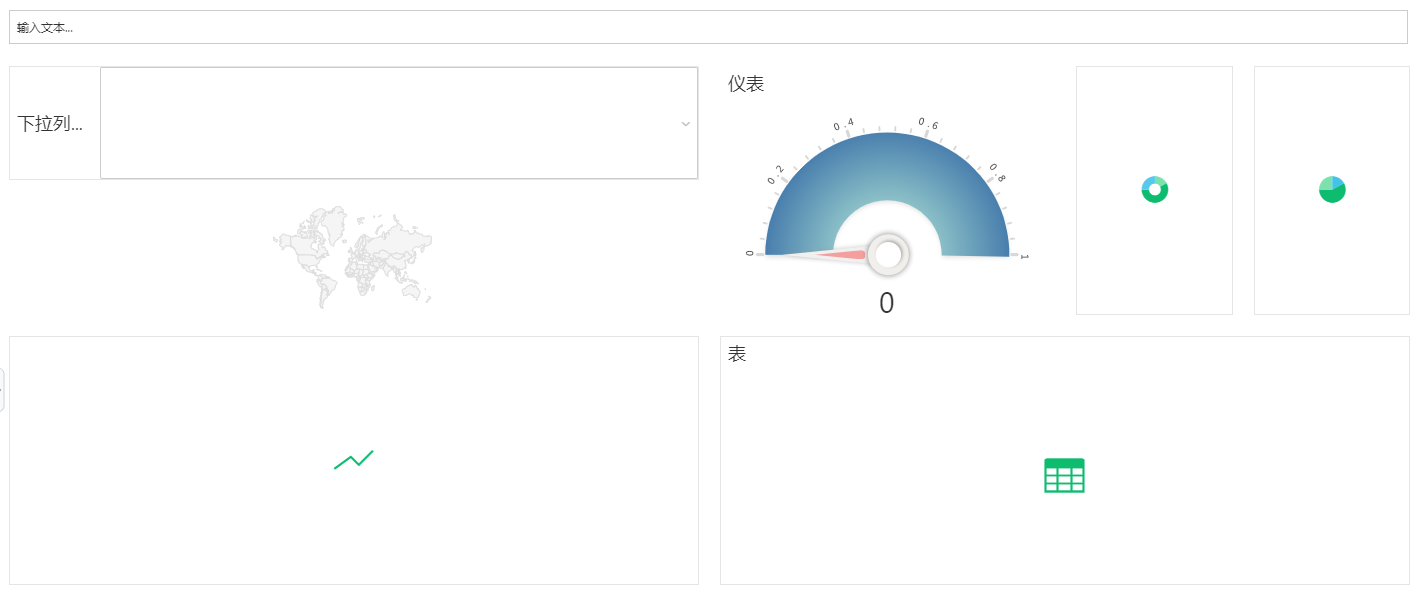
6.2 绑定数据
总体的组件布局完成后,我们需要对每个组件绑定数据。
•制作各地区利润分布的地图
1)选中地图,在数据列表“省份”维度的“更多”菜单中,选择“转换为地图列 ”。
2)在弹出的确认框中,单击“是”。
3)在“地图设置”窗口,选择需要匹配的国家“中国”,并按“省”显示数据。单击“匹配数据”,将数据源中的省份名称与软件中内置的省份进行匹配。
4)从数据列表,拖拽“省份”到地图的地标列,生成地图。
5)从数据列表,拖拽度量“利润”到【标记组 > 颜色】,不同利润额以不同颜色显示。
6)从数据列表,拖拽度量“利润”到【标记组 > 标签】,地图上显示每个标记的利润值。
•制作利润总额仪表
从数据列表,拖拽度量“利润”到仪表区域。此时,仪表上显示所有产品利润额的总和。
•制作门店利润占比
1)从数据列表,拖拽度量“利润”到列和标签,“门店”到颜色,环状图中显示所有门店的利润总和。
2)单击标签“利润”的下三角图标,在菜单中选择“添加动态计算器”,在弹出的对话框中,计算选择“汇总百分比”,计算依据选择“格子”,汇总选择“总和”。
•制作产品利润占比
1)从数据列表,拖拽度量“利润”到列和标签,“产品名称”到颜色,饼图中显示所有产品的利润总和。
2)单击标签“利润”的下三角图表,在菜单中选择“添加动态计算器”,在弹出的对话框中,计算选择“汇总百分比”,计算依据选择“格子”,汇总选择“总和”。
•制作产品利润趋势
1)从数据列表,拖拽时间维度“年月”,度量“利润”,分别到趋势图列与行,实现绑定。
2)在右侧图形菜单中,勾选显示点,取消勾选光滑曲线。
•制作产品利润明细表
从数据列表,拖拽维度“市场分布”、“门店”、”产品名称”,度量“利润”,到普通表的数据列,实现绑定。
•添加数据过滤组件
拖拽维度“产品名称”到下拉列表过滤组件区域,实现绑定。
绑定数据后的报告如下图所示。
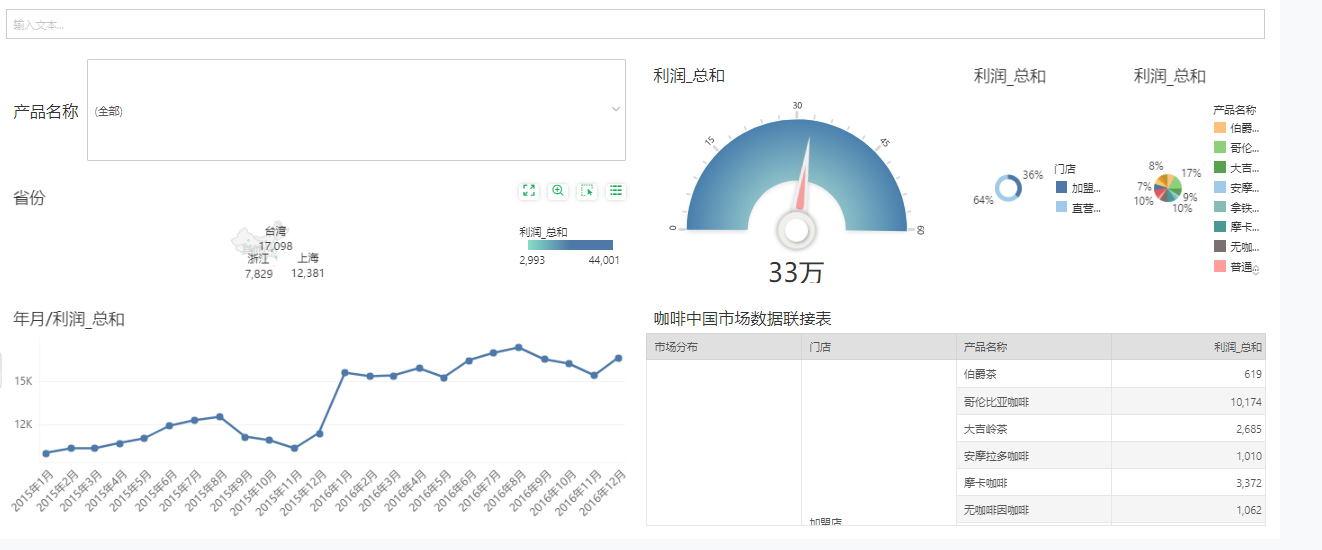
6.3 美化报告
此例子中的美化报告分为设置组件标题、设置报告主题、设置仪表盘样式、设置图例组位置、调整组件大小。
•设置报告主题
在右侧编辑【报告 > 主题】,为报告设置“马卡龙”主题。
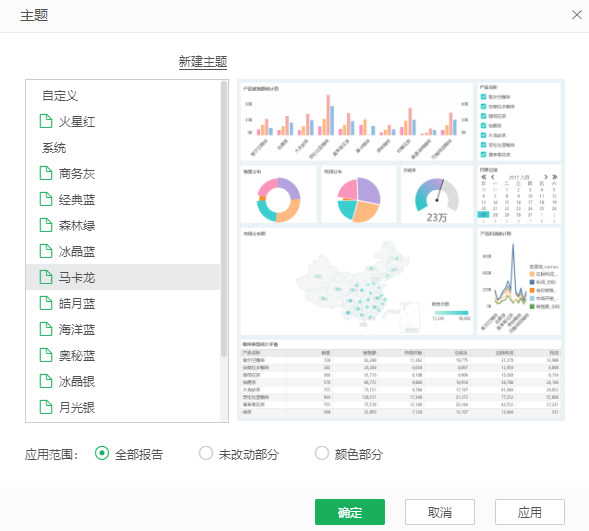
•设置标题
1)双击文本组件,输入文本“咖啡利润分析”,在右侧的“格式”窗格,可完成局部格式、组件格式设置。
2)选中地图图例,在标记“颜色”的菜单下选择别名,修改为“总利润”。
3)选中表组件,在绑定的数据列“利润_总和”的下拉菜单下选择别名,修改为利润额。
4)依次双击仪表盘、环状图、饼图、线图、表的标题,即可修改为对应的标题。
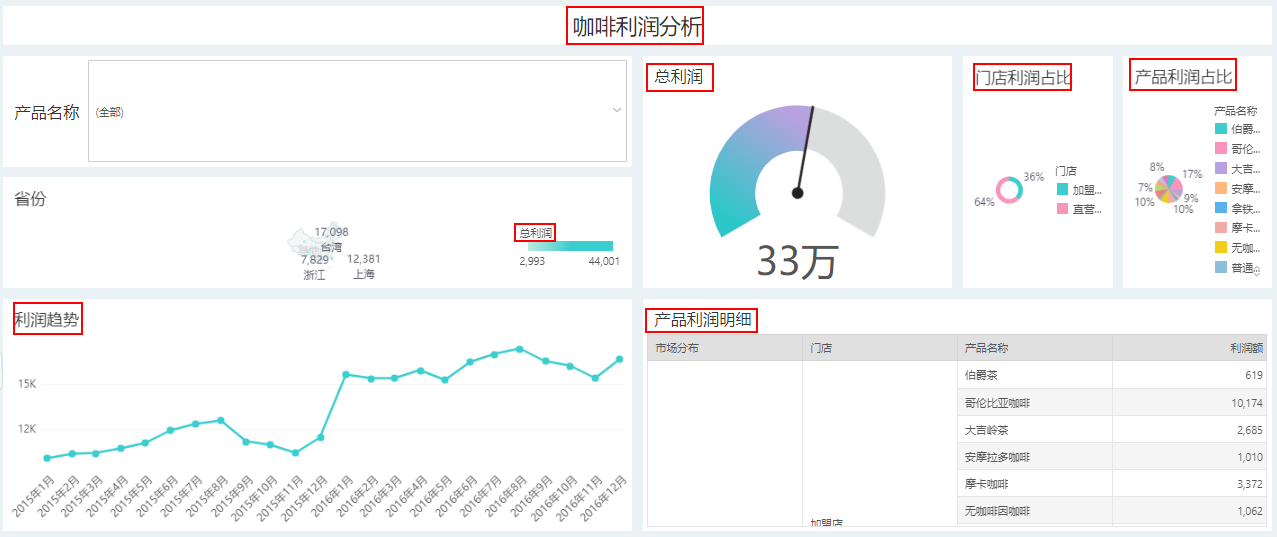
•设置仪表盘样式
选中仪表盘,在格式Pane中,单击“仪表盘样式”,在弹框中选择喜欢的仪表盘。
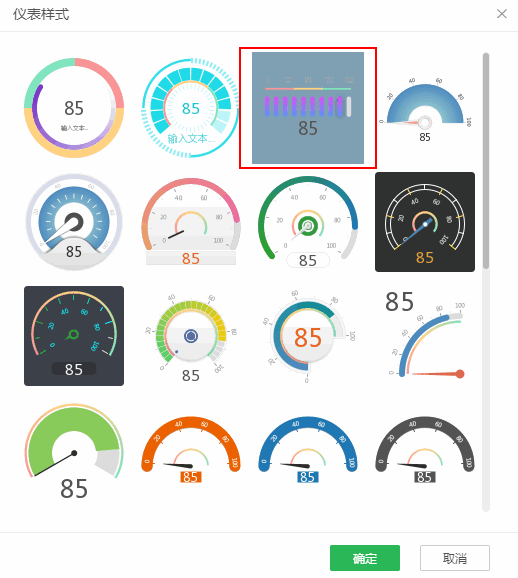
•设置地图中图例组位置
选中图例,调整图例的X轴位置,让地图中元素排放更协调。
•调整组件大小
适当调整各组件大小、位置,使报告显示更合理。
如产品利润明细表中,产品名称较多,用鼠标在组件的边界线上,适当向下扩展表的高度。
简单几步设置,一份简洁、统一的报告就制作完成。
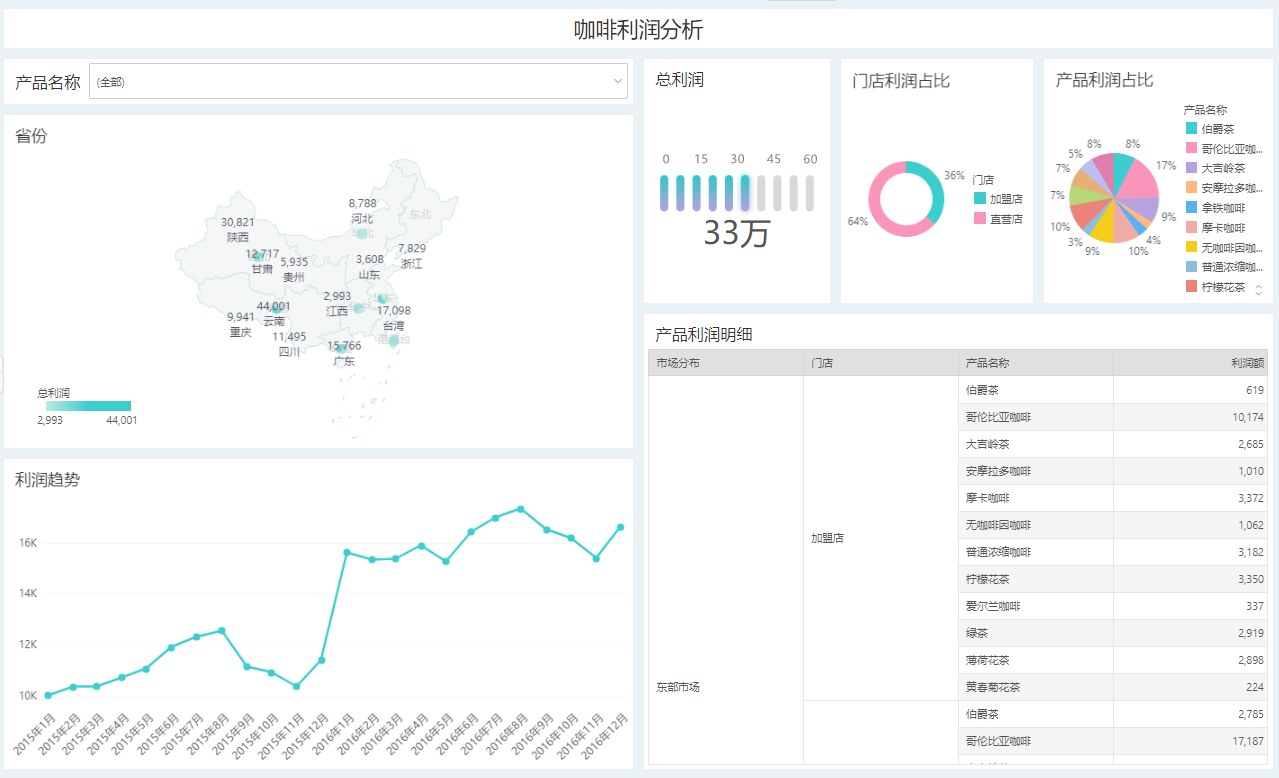
6.4 保存报告
报告制作完成后,您需要保存报告。保存后的报告,可在查看报告模块中进行分析使用。
1)在顶部菜单栏单击“保存”。
2)选择保存路径,输入报告名称。
3)单击“确定”,保存报告。
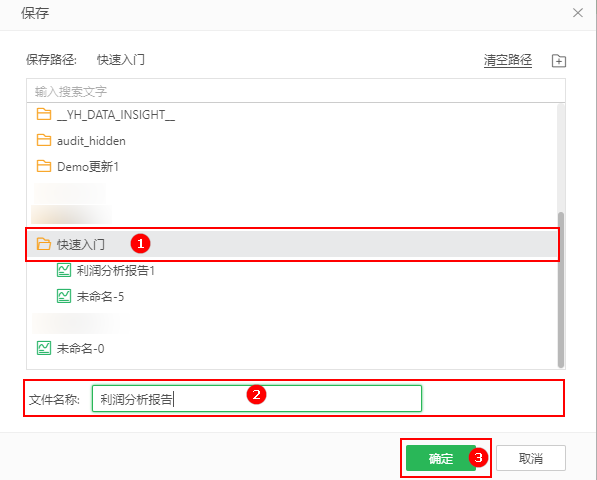
7. 分析报告和预测未来发展
7.1 分析报告
首先您可以通过地图查看各省份的利润分布情况;通过仪表盘查看得知最近两年产品总利润为33万,通过产品利润占比您可以知道直营店的利润利润占比是64%,加盟店的利润占比为36%,直营店的利润几乎是加盟店的1.7倍;通过产品利润占比您可以查看各个产品在所有产品中的利润占比情况,其中哥伦比亚咖啡的占比最高为17%,普通浓缩咖啡、安摩拉多咖啡的利润占比最少,都仅占3%;通过利润趋势图,可以看出2015 ~ 2016年,这两年的总体的利润呈上升趋势,2015年12月 ~ 2016年1月这一个月的时间里,利润增加最为明显;通过产品明细图,您可以清楚的查看每一产品的利润具体情况。
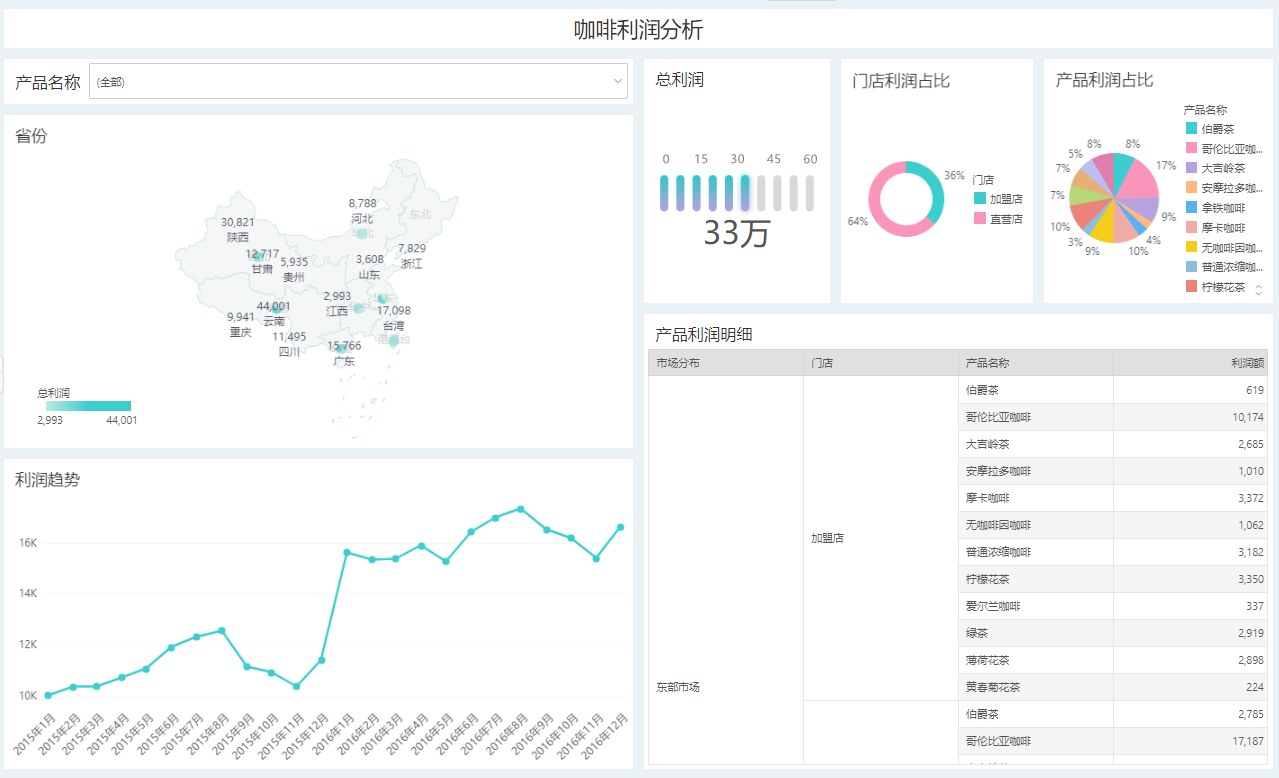
假如您需要查看摩卡咖啡和薄荷花茶的利润数据,可以对产品进行过滤,只查看摩卡咖啡、薄荷花茶这两种产品的利润总额、利润分布、明细数据、门店利润占比、利润占比和两年内变化趋势。
在过滤组件上,只勾选摩卡咖啡和薄荷花茶,其他产品保持未勾选状态。此时,报告中所有组件仅显示摩卡咖啡、薄荷花茶的相关数据,如下图。
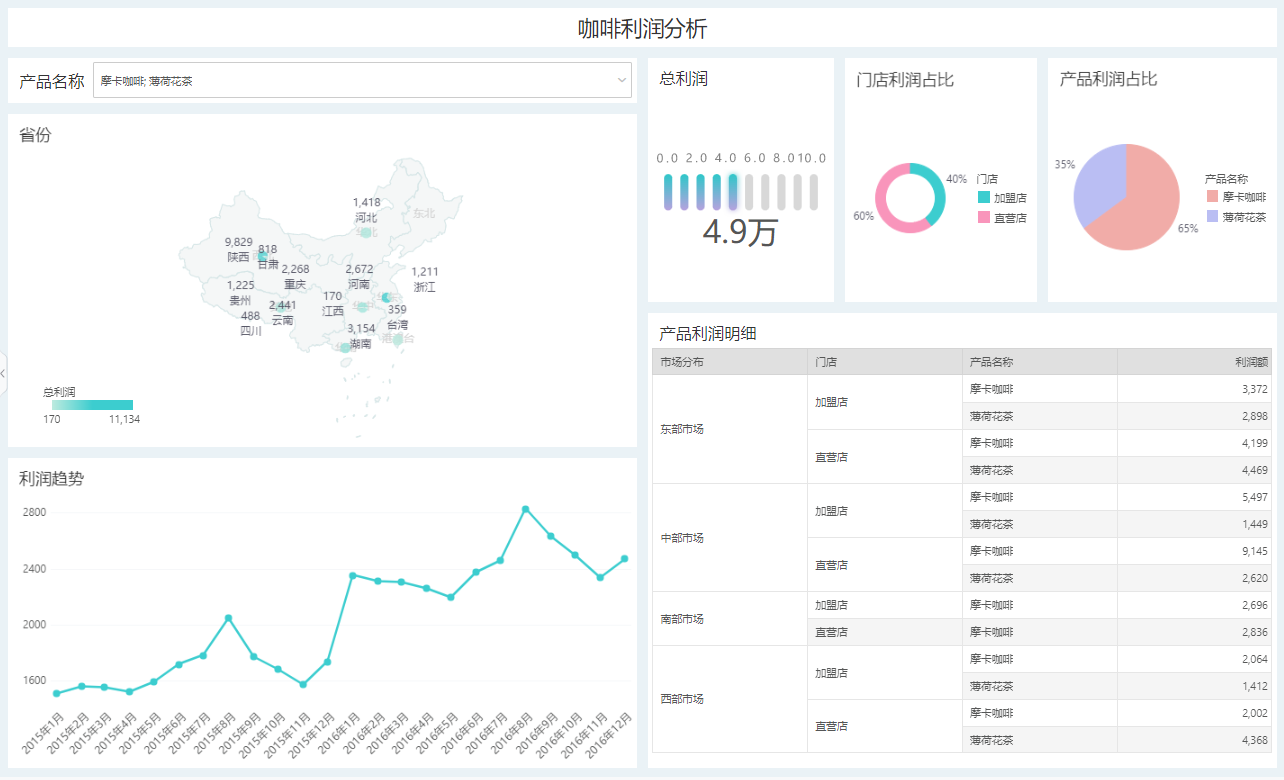
从利润地图中,您可以看出摩卡咖啡和薄荷花茶在各省的利润分布情况;从仪表盘中可以看出这两年摩卡咖啡、薄荷花茶的总利润为4.9万;从门店利润占比可以看出直营店的利润占比为60%,直营店的利润占比为40%,直营店的利润占比高于直营店;从产品利润占比可以看出摩卡咖啡的利润占比为65%,薄荷花茶的利润占比为35%,摩卡咖啡的利润占比远高于薄荷花茶;从利润趋势图中,您可以看出这两年来摩卡咖啡、薄荷花茶在全国市场的利润总体呈上升趋势,从产品利润明细表中,您可以看出各个市场、门店、产品的利润额具体值,如中部市场中的直营店的摩卡咖啡的利润额为9145。
假如您需要查看四川和广东这两个省份的利润状况。除了过滤组件可以过滤出特点产品分析其利润情况外,缩放工具也能够过滤掉无用信息,帮您专注查看指定数据。
在利润地图中,按住Ctrl键不放,鼠标选中四川、广东两个省份,点击图表区域外的![]() 缩放按钮。报告中,所有组件都只呈现这两个省份的数据,其余地区的数据不再显示。
缩放按钮。报告中,所有组件都只呈现这两个省份的数据,其余地区的数据不再显示。
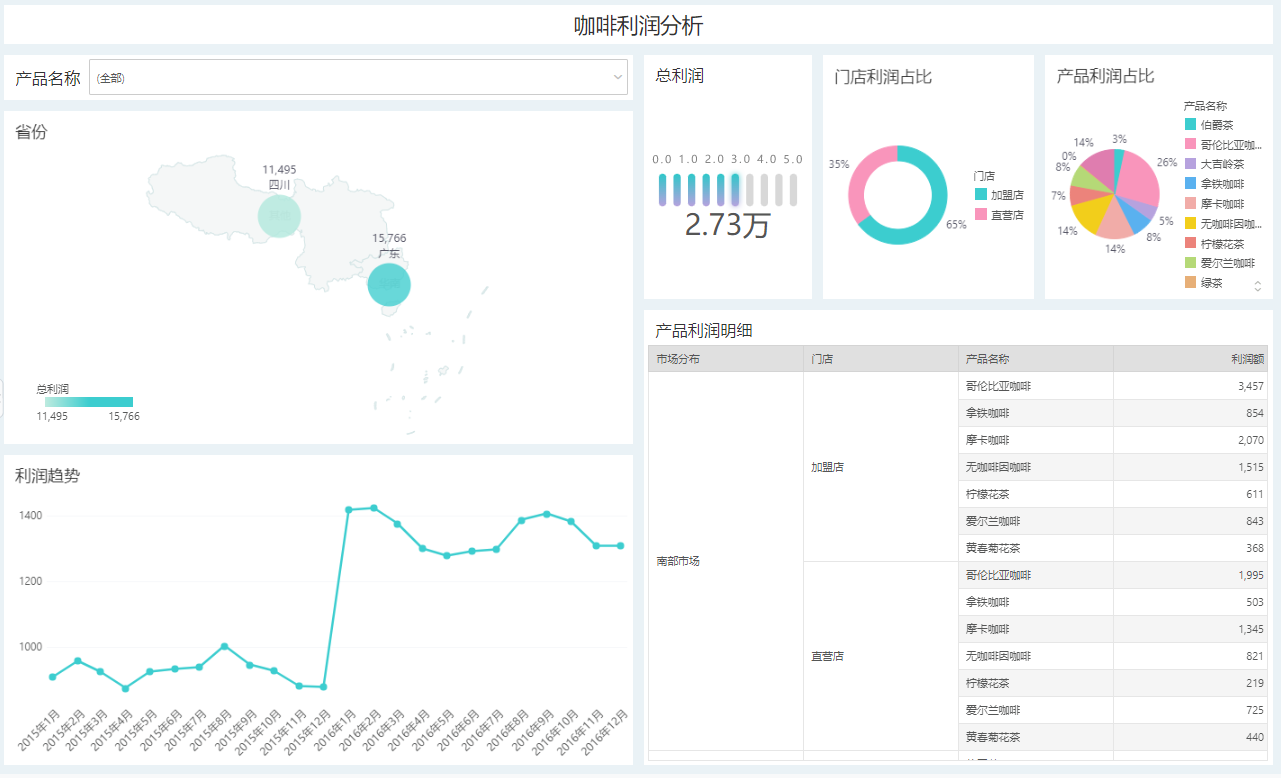
当仅显示这两个省的数据时,您可以发现四川的利润为11495,广东的利润为15766,广东的利润远高于四川的利润;且两年来,广东和四川的利润总额总体有所上升。
7.2 合理预测未来发展,及时采取行动
通过分析报告您可以得知大家对咖啡需求是逐年递增的,团队可以在后续的发展中,加深对咖啡市场的调研。其中哥伦比亚咖啡利润占比最高,浓缩咖啡、安摩拉多咖啡的利润占比最少。可以适当调整相应的策略,如加大对哥伦比亚咖啡的投入,减少浓缩咖啡、安摩拉多咖啡的投入;以及可以通过提前做好促销方案,更好地在618、双11等这样大型购物节中吸引更多用户购买。
8. 分享、协同制作报告
您已经完成一份产品利润分析报告,并发现了其中的一些问题。您可以通过分享、邮件、订阅让更多的人查看、分析、协同制作这份报告,尽可能最大化的挖掘出咖啡数据的价值。也可以将这份报告以PDF/PNG等多种格式输出,保存到本地,以便后续与同事研究、讨论。当然,为了更好的让大家了解报告的最新变化,我们提供了订阅功能,系统会定时向您和他人发送最新的报告。
•分享报告
单击顶部菜单栏“分享”,您可以将报告分享到用户,组,角色。这里选择用户“ww”,单击“确定”。
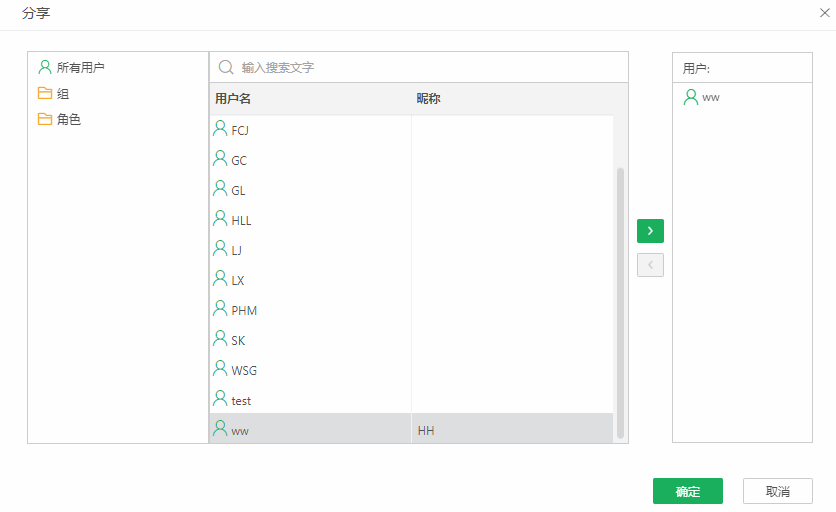
ww<HH>用户在消息中心的消息列表中得知“来自admin用户分享的利润分析报告”消息,在查看报告的“来自分享”文件夹中查看“利润分享报告”。
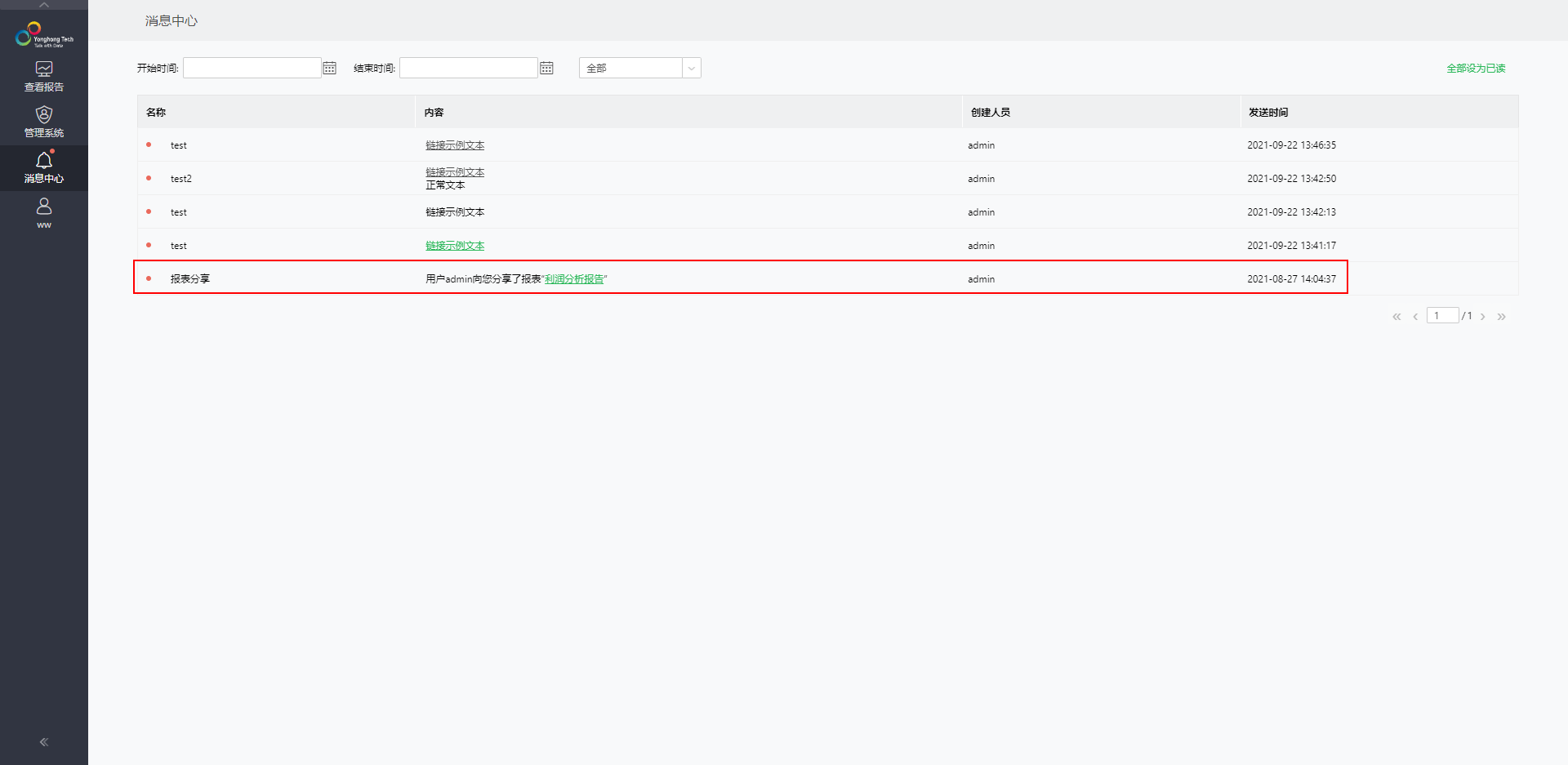
•导出报告到本地
在查看报告时,您可能会需要将报告以PDF,Excel,Word,PNG,CSV格式进行导出并保存到本地,以便日后的查阅。
单击顶部菜单栏【输出 > PNG格式】,即以PNG格式输出报告。
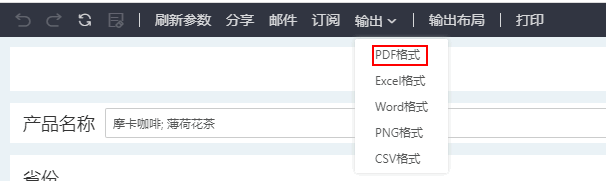

•订阅报告
为了方便您或他人定期查看报告的变化,BI提供了报告的订阅功能。您可以设置一个固定的时间点,系统将在您定制的时间发送报告。
1)在查看报告的顶部菜单栏上单击【订阅 > 新建订阅】,打开订阅对话框。
2)点击添加按钮,编辑名称“利润”。
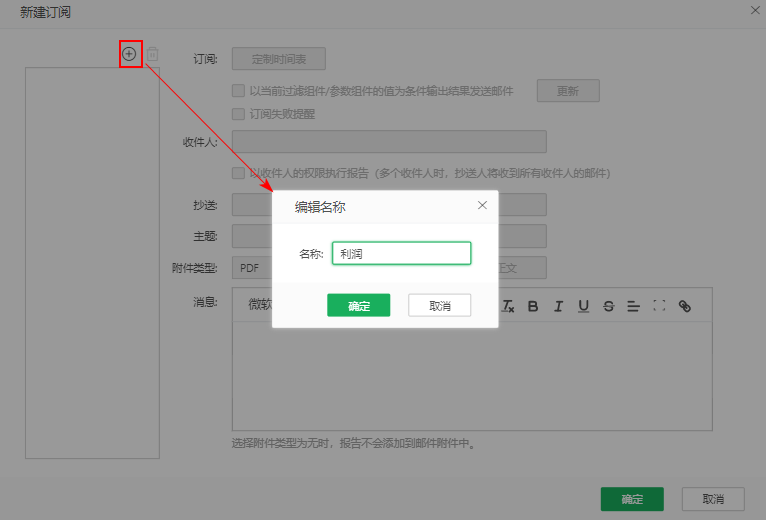
3)单击“定制时间表”,设置报告发送时间。

4)在收件人的文本框中,添加收件人,选择需要接受订阅的用户。
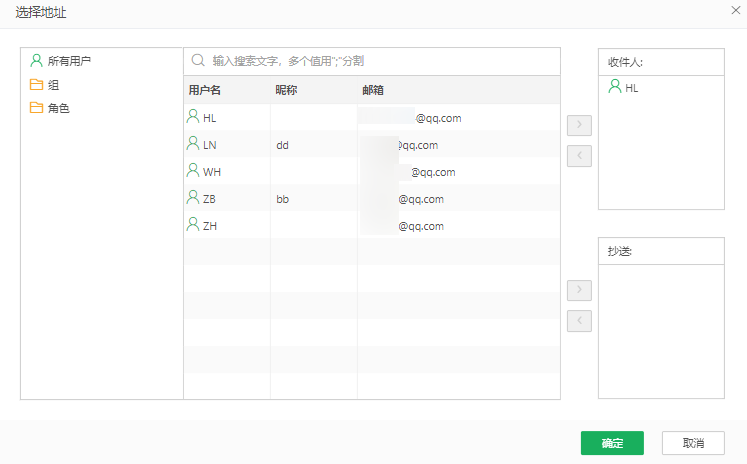
5)在主题、消息文本框中输入主题、订阅信息。
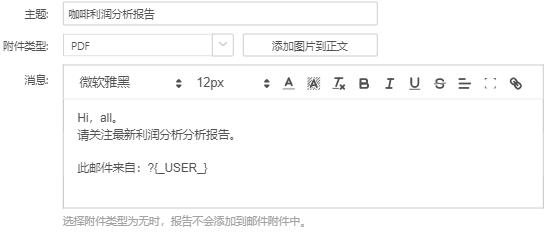
用户邮箱收到订阅报告推送的邮件。